Win11怎么把任务栏调到左边?Win11任务栏在下面怎么调到左边?
经常使用电脑的用户应该都熟悉屏幕中的任务栏,一般都会在整个屏幕的最下方,很多用户也都习惯了在最底下的任务栏。但是任务栏的位置其实可以改变,把任务栏调整到侧面可能可以获得一个更宽敞的桌面。所以有小伙伴问小编怎么把Win11系统的任务栏调整到左边。
具体步骤:
1、首先使用键盘快捷键“Win+R”调出运行程序。
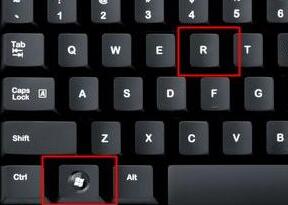
2、在运行中输入“regedit”,回车确定,打开注册表编辑器。
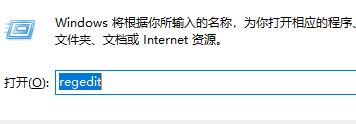
3、将如下路径复制到注册表路径中“\HKEY_CURRENT_USER\Software\Microsoft\Windows\CurrentVersion\Explorer\StuckRects3”

4、然后在右侧找到“settings”,双击打开它。
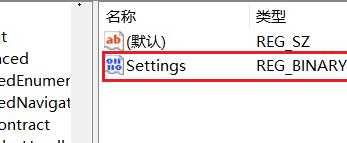
5、然后找到“00000008”一行,“FE”一列下的数值,将它改为“00”即可。
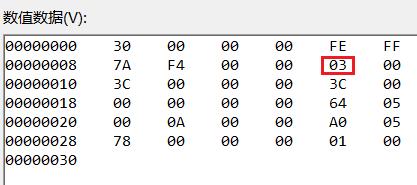
6、这里“00”表示“左边”,“01”表示“上方”,“02表示右边”,“03”表示“底部”。

上一篇:怎么免安装体验Win11?免安装体验Win11的方法
栏 目:Windows系列
下一篇:Win11最新版本支持安卓应用吗?Win11最新版本是否能运行安卓详情
本文标题:Win11怎么把任务栏调到左边?Win11任务栏在下面怎么调到左边?
本文地址:https://fushidao.cc/system/24391.html
您可能感兴趣的文章
- 08-27Win11电脑怎么隐藏文件?Win11怎么显示隐藏文件/文件夹?
- 08-27Win11指纹登录不能用怎么办?Win11指纹登录不能用的解决方法
- 08-27Win11磁盘占用100%怎么办?win11任务管理器显示磁盘占用100%
- 08-27Win11怎么设置提高电脑游戏性能?
- 08-27Win11打开软件乱码怎么解决?win11软件乱码怎么办
- 08-27Win11预览体验成员设置选项怎么选?Win11预览体验成员设置选项介绍
- 08-27Windows11预览版怎么升级?Windows11预览版升级方法分享
- 08-27Windows11怎么看都抖音?Windows11看抖音方法详细介绍
- 08-27Win11固态硬盘是什么格式?Win11固态硬盘格式详细介绍
- 08-27Win11最新版本支持安卓应用吗?Win11最新版本是否能运行安卓详情


阅读排行
- 1Win11电脑怎么隐藏文件?Win11怎么显示隐藏文件/文件夹?
- 2Win11指纹登录不能用怎么办?Win11指纹登录不能用的解决方法
- 3Win11磁盘占用100%怎么办?win11任务管理器显示磁盘占用100%
- 4Win11怎么设置提高电脑游戏性能?
- 5Win11打开软件乱码怎么解决?win11软件乱码怎么办
- 6Win11预览体验成员设置选项怎么选?Win11预览体验成员设置选项介绍
- 7Windows11预览版怎么升级?Windows11预览版升级方法分享
- 8Windows11怎么看都抖音?Windows11看抖音方法详细介绍
- 9Win11固态硬盘是什么格式?Win11固态硬盘格式详细介绍
- 10Win11最新版本支持安卓应用吗?Win11最新版本是否能运行安卓详情
推荐教程
- 08-12Win11 LTSC 根本不适合个人用户? LTSC版本的优缺点分析
- 08-12windows11选择哪个版本? Win11家庭版与专业版深度对比
- 01-02如何设置动态壁纸? Win11设置壁纸自动更换的教程
- 08-12win10系统怎么开启定期扫描病毒功能? win10定期扫描病毒功打开方法
- 01-02电脑自动更换壁纸怎么关? Win7取消主题自动更换的教程
- 08-12win10机械硬盘怎么提升速度 Win10机械硬盘提高读写速度的方法
- 08-21Win11如何更改系统语言?Win11更改系统语言教程
- 08-18Win11截图快捷键在哪-Win11设置截图快捷键的方法
- 08-09游戏笔记本要如何重装系统?游戏笔记本重装电脑系统的方法
- 08-26Win11游戏怎么调成高性能模式?Win11调成高性能模式的方法






